
Linux -Systemadministratoren und Benutzer müssen häufig Textdateien verarbeiten. Während Texteditoren wie Nano oder VIM üblich sind, müssen Sie möglicherweise Inhalte direkt aus der Befehlszeile an eine Datei anhängen . In diesem Fall können Sie die Leistung von Linux-integrierten Tools wie Echo- und Tee-Befehlen nutzen. Mit diesem Handbuch wird Sie durch zwei Möglichkeiten führen , Text an eine Datei anzuhängen, ohne einen Texteditor unter Linux zu verwenden , und praktische Beispiele angeben.
Inhaltsverzeichnis
- Gehen Sie Inhalte mithilfe von Echo an und Ausgabeumleitung an die Datei
- Verwenden Sie Tee und hier dokument, um Text an eine Datei anzuhängen
Warum und wann muss ich Text direkt an eine Datei anhängen?
Bei einem neu installierten Minimierungs -Linux -System ohne Internetverbindung müssen Sie möglicherweise das Netzwerk manuell konfigurieren, um auf das Online -Repository zuzugreifen oder andere Tools zu installieren.
Mithilfe von Echo oder Tee und hier Dokument können Sie die erforderlichen Netzwerkkonfigurationsdetails an Dateien wie /etc/systemd/network/network-config.network oder /etc/network/interfaces anhängen.
Nicht nur eine IP -Adresse konfigurieren, sondern es gibt auch viele Situationen, in denen Sie Text aus der Befehlszeile mit Echo, T -Shirt oder ähnlichen Tools an eine Datei anhängen müssen, die möglicherweise vorteilhafter oder sogar notwendiger sind:
- Skript- und Automatisierung : Wenn Sie Skripte oder automatisierte Aufgaben schreiben, ist es häufig bequemer und effizienter, Dateien direkt aus der Befehlszeile zu manipulieren, ohne sich auf Texteditoren zu verlassen, für die Benutzerinteraktion erforderlich ist.
- Remote-Verwaltung : Wenn Sie Remote-Systeme verwalten, ist die Verwendung von Befehlszeilen-Tools zum Anhängen von Text an Dateien praktischer als das Öffnen eines Texteditors, insbesondere wenn Änderungen an mehreren Servern vorgenommen werden müssen.
- Containerisierte oder minimierte Umgebung : In einer Container- oder Minimierten Linux -Umgebung ist der Texteditor möglicherweise nicht installiert oder ist standardmäßig nicht verfügbar. In diesem Fall bieten Befehlszeilen -Tools wie Echo und Tee schnellere und zuverlässigere Möglichkeiten zum Betrieb von Dateien.
- Skriptkonfiguration : Wenn Sie Anwendungen oder Dienste bereitstellen, für die Konfigurationsdateien erforderlich sind, können Sie Befehlszeilen-Tools verwenden, um diese Dateien während der Installation oder während der Laufzeit programmatisch zu generieren oder zu ändern.
- Versionskontrollintegration : Wenn Sie Dateien unter der Versionskontrolle (z. B. Git) verwenden, können Sie die Anhänger von der Befehlszeile nahtlos in Ihren Entwicklungs -Workflow integrieren, sodass Änderungen einfacher begehen können.
- Protokollierung und Prüfung : In einigen Fällen müssen Sie möglicherweise Protokollnachrichten oder Prüfungen an Dateien direkt aus Skripten oder Befehlen anhängen, ohne die Dateien manuell zu öffnen und zu bearbeiten.
Vor ein paar Tagen habe ich ein Fedora 40 Server QEMU -Bild zum Testen heruntergeladen. Als ich das System zum ersten Mal mit dem Fedora 40 Server QEMU -Bild startete, forderte mich der Installateur auf, die IP -Adresse manuell festzulegen.
Das minimierte Fedora Server -Bild gibt keinen Texteditor. Daher muss ich die folgende Methode verwenden, um die IP -Adresse in Fedora zu konfigurieren .
Ok, sag nicht viel. Lassen Sie mich Ihnen zeigen, wie ich meine Netzwerkkonfiguration direkt an eine Datei in /etc/systemd/network/ die Befehle echo und tee verwende.
Gehen Sie Inhalte mithilfe von Echo an und Ausgabeumleitung an die Datei
Der Echo -Befehl ist ein leistungsstarkes Werkzeug zum Drucken von Text in ein Terminal. In Verbindung mit der Ausgabeumleitung kann er zum Anhängen von Inhalten an eine Datei verwendet werden.
Hier erfahren Sie, wie Sie diese Methode verwenden:
echo -e "\ [match \] \ nname = enp3s0 \ n \ n \ n \ [network \] \ naddress = 192.168.100/24 \ ngateway = 192.168.1.1 \ ndns = 8.8.8.8" |
Lassen Sie uns diesen Befehl aufschlüsseln:
-
echo -eermöglicht die Interpretation von Backslash Escape -Zeichen, sodass Sie Newlines (\n) in Zitattext aufnehmen können. - Der Text in Zitaten gibt den Inhalt an, den Sie an die Datei anhängen möchten. In diesem Beispiel handelt es sich um eine Netzwerkkonfiguration.
-
|. -
sudo tee -a /etc/systemd/network/20-wired.networkfindet den Pipeline-Inhalt in die angegebene Datei an (/etc/systemd/network/20-wired.network). Dersudo-Befehl wird verwendet, um die erforderlichen Berechtigungen zum Schreiben in die Datei zu erteilen. -
> /dev/nullleitet die Standardausgabe von Tee in ein leeres Gerät (/dev/null) um, verworfen sie effektiv und hält das Terminal sauber.
Diese Methode ist besonders nützlich, wenn Sie mehrere Textzeilen anhängen müssen, da Sie sie alle in zitierte Zeichenfolgen einbeziehen können, die an Echo übergeben werden.
Der obige Befehl fügt der Datei /etc/systemd/network/20-wired.network den folgenden Inhalt hinzu. Sie können es überprüfen, indem Sie den Dateiinhalt mit dem cat -Befehl anzeigen:
<code>$ cat /etc/systemd/network/20-wired.network [Match] Name=enp3s0 [Network] Address=192.168.1.100/24 Gateway=192.168.1.1 DNS=8.8.8.8</code>
Verwenden Sie Tee und hier dokument, um Text an eine Datei anzuhängen
Eine andere Möglichkeit, Text an eine Datei anzuhängen, besteht darin, den Befehl tee in Verbindung mit dem HIER -Dokument zu verwenden. Diese Methode ist eine bessere Lesbarkeit und Verwaltungsfähigkeit beim Umgang mit Multi-Line-Inhalten.
Hier ist ein Beispiel:
sudo tee -a /etc/systemd/network/20-wired.network>/dev/null <p> Durch die Verwendung des hier Dokuments erleichtert das Lesen des Codes und erleichtert das Hinzufügen mehrerer Textzeilen. <code>EOF</code> ist eine Endmarke, die durch andere Markierungen ersetzt werden kann, solange die Start- und Endspuren konsistent sind.</p><p> Beide Methoden sind für die Verwendung von Skript- und Befehlszeilen wirksam, und die Auswahl zwischen ihnen wird normalerweise durch persönliche Präferenz oder spezifische Anwendungsfälle bestimmt.</p><p> Die Echo -Methode ist einfacher, aber für längere oder komplexere Inhalte kann die Lesbarkeit verringert werden. Die hier Dokumentmethode ist normalerweise einfacher zu lesen, erfordert jedoch einen zusätzlichen Schritt, um den Beginn und das Ende der Eingabe zu deklarieren.</p><p> Beide Methoden ermöglichen es Ihnen <strong>, Inhalte ohne Texteditor direkt aus der Befehlszeile Linux an eine Datei anzuhängen</strong> . Als Linux -Administrator kann das Beherrschen dieser Befehlslinienfähigkeiten Ihre Produktivität steigern und Ihre Produktivität steigern.</p>
Das obige ist der detaillierte Inhalt vonSo fügen Sie Text an eine Datei unter Linux an (ohne Textredakteure). Für weitere Informationen folgen Sie bitte anderen verwandten Artikeln auf der PHP chinesischen Website!
 So erstellen Sie GUI -Anwendungen unter Linux mit PygobjectMay 13, 2025 am 11:09 AM
So erstellen Sie GUI -Anwendungen unter Linux mit PygobjectMay 13, 2025 am 11:09 AMDas Erstellen von GUI-Anwendungen (Grafical User Interface) ist eine fantastische Möglichkeit, Ihre Ideen zum Leben zu erwecken und Ihre Programme benutzerfreundlicher zu gestalten. PygObject ist eine Python -Bibliothek, mit der Entwickler GUI -Anwendungen auf Linux -Desktops erstellen können
 So installieren Sie Lampenstapel mit PhpMyAdmin in Arch LinuxMay 13, 2025 am 11:01 AM
So installieren Sie Lampenstapel mit PhpMyAdmin in Arch LinuxMay 13, 2025 am 11:01 AMArch Linux bietet eine flexible Spitzensystemumgebung und ist eine mächtig geeignete Lösung für die Entwicklung von Webanwendungen in kleinen nicht kritischen Systemen, da es sich um eine vollständig Open Source handelt und die neuesten aktuellen Versionen für Kernel bietet
 So installieren Sie LEMP (Nginx, PHP, Mariadb) unter Arch LinuxMay 13, 2025 am 10:43 AM
So installieren Sie LEMP (Nginx, PHP, Mariadb) unter Arch LinuxMay 13, 2025 am 10:43 AMAufgrund seines Rolling-Release-Modells, das umfassende Software-Software Arch Linux umfasst, wurde nicht als Server ausgelegt und entwickelt, um zuverlässige Netzwerkdienste anzubieten
![12 Must-Have Linux Console [Terminal] Dateimanager](https://img.php.cn/upload/article/001/242/473/174710245395762.png?x-oss-process=image/resize,p_40) 12 Must-Have Linux Console [Terminal] DateimanagerMay 13, 2025 am 10:14 AM
12 Must-Have Linux Console [Terminal] DateimanagerMay 13, 2025 am 10:14 AMLinux-Konsolen-Dateimanager können bei täglichen Aufgaben sehr hilfreich sein, bei der Verwaltung von Dateien auf einem lokalen Computer oder bei verbundenen Remote-Dateien. Die visuelle Konsolenrepräsentation des Verzeichnisse
 QBITTORRENT: Ein leistungsstarker Open-Source-Bittorrent-ClientMay 13, 2025 am 10:12 AM
QBITTORRENT: Ein leistungsstarker Open-Source-Bittorrent-ClientMay 13, 2025 am 10:12 AMQBITTORRENT ist ein beliebter Open-Source-BitTorrent-Client, mit dem Benutzer Dateien über das Internet herunterladen und freigeben können. Die neueste Version, QBITTorrent 5.0, wurde kürzlich veröffentlicht und ist voller neuer Funktionen und Verbesserungen. Dieser Artikel wird
 Setup Nginx Virtual Hosts, Phpmyadmin und SSL auf Arch LinuxMay 13, 2025 am 10:03 AM
Setup Nginx Virtual Hosts, Phpmyadmin und SSL auf Arch LinuxMay 13, 2025 am 10:03 AMDer vorherige Artikel von Arch Linux LEMP umfasste gerade grundlegende Dinge, aus der Installation von Netzwerkdiensten (NGINX, PHP, MySQL und PHPMYADMIN) und die Konfiguration der für MySQL Server und PHPMYADMin erforderlichen minimalen Sicherheit. Dieses Thema hängt streng mit der Form in Bezug auf die Form zu
 Zenity: Erstellen von GTK -Dialogen in Shell -SkriptenMay 13, 2025 am 09:38 AM
Zenity: Erstellen von GTK -Dialogen in Shell -SkriptenMay 13, 2025 am 09:38 AMZenity ist ein Tool, mit dem Sie grafische Dialogfelder unter Linux über die Befehlszeile erstellen können. Es verwendet GTK, ein Toolkit zum Erstellen grafischer Benutzeroberflächen (GUIs), mit denen Sie Ihren Skripten visuelle Elemente hinzufügen können. Zenity kann extrem u sein
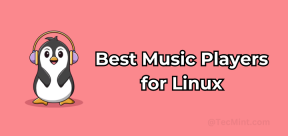 Top 22 beste Musikspieler für LinuxMay 13, 2025 am 09:25 AM
Top 22 beste Musikspieler für LinuxMay 13, 2025 am 09:25 AMEinige mögen es als ihre Leidenschaft beschreiben, während andere es als Stressablastung oder Teil ihres täglichen Lebens betrachten. In jeder Form ist das Hören von Musik zu einem untrennbaren Teil unseres Lebens geworden. Musik spielt in unserem Leben unterschiedliche Rollen. Manchmal


Heiße KI -Werkzeuge

Undresser.AI Undress
KI-gestützte App zum Erstellen realistischer Aktfotos

AI Clothes Remover
Online-KI-Tool zum Entfernen von Kleidung aus Fotos.

Undress AI Tool
Ausziehbilder kostenlos

Clothoff.io
KI-Kleiderentferner

Video Face Swap
Tauschen Sie Gesichter in jedem Video mühelos mit unserem völlig kostenlosen KI-Gesichtstausch-Tool aus!

Heißer Artikel

Heiße Werkzeuge

EditPlus chinesische Crack-Version
Geringe Größe, Syntaxhervorhebung, unterstützt keine Code-Eingabeaufforderungsfunktion

PHPStorm Mac-Version
Das neueste (2018.2.1) professionelle, integrierte PHP-Entwicklungstool

SublimeText3 Linux neue Version
SublimeText3 Linux neueste Version

WebStorm-Mac-Version
Nützliche JavaScript-Entwicklungstools

ZendStudio 13.5.1 Mac
Leistungsstarke integrierte PHP-Entwicklungsumgebung






